Эта функция позволяет уменьшать печатаемое изображение
и печатать несколько страниц документа на одной странице. Можно
напечатать первую страницу в исходном формате, а последующие страницы
уменьшить и печатать по нескольку страниц на следующих листах.
Например, если установлено значение [2 в 1] (2 страницы
на лист) или [4 в 1] (4 странцы на лист), в зависимости от
выбранного порядка страниц будут получены указанные ниже результаты
печати.
Это удобно, если требуется напечатать на одном листе несколько
изображений, например фотографий, а также если требуется уменьшить
расход бумаги. Если эта функция будет использована совместно с функцией 2-сторонней
печати, экономия бумаги увеличится.
|
2-в-1 (две страницы на лист) |
||
|
Слева направо 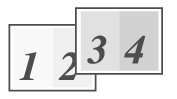 |
Справа налево 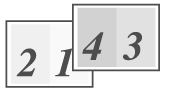 |
Сверху вниз (если выбрана альбомная ориентация печати) 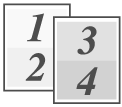 |
|
4-в-1 (четыре страницы на лист) |
|||
|
Вправо и вниз  |
Вниз и вправо  |
Влево и вниз  |
Вниз и влево  |
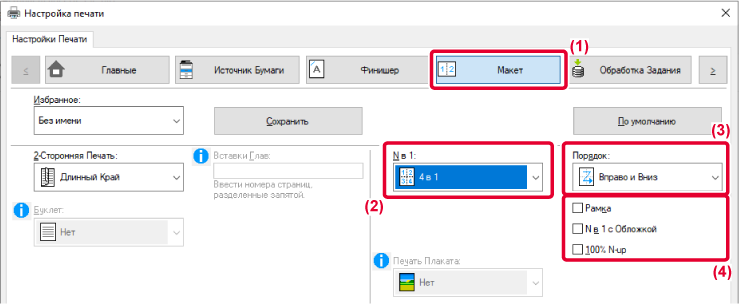
 ).
).
 ). (только в PCL6)
). (только в PCL6) ), оригиналы будут напечатаны в полном
размере. Если при этом выбрать параметра [Рамка], будет напечатана
только рамка.
), оригиналы будут напечатаны в полном
размере. Если при этом выбрать параметра [Рамка], будет напечатана
только рамка.

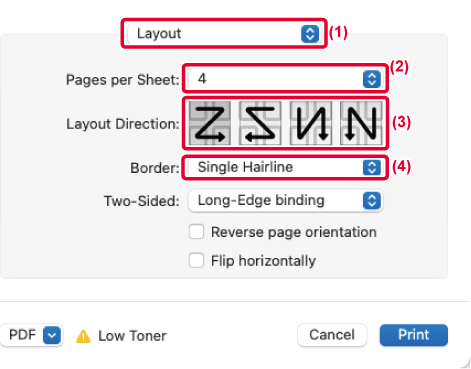
Version 06a / bp70c65_usr_06a_ru